1、登录天猫店铺后台,点击我的工作台,

2、点击店铺管理菜单下的店铺装修,

3、点击店铺装修,

4、点击PC端,

5、点击左边的分类,

6、进入分类页面,

7、点击添加手工分类,输入关键词,

8、点击保存,保存成功。
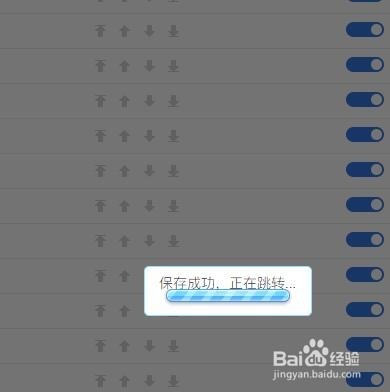
9、点击宝贝管理,

10、勾选要分类的宝贝,

11、点击批量分类菜单下你想要分到哪个类,
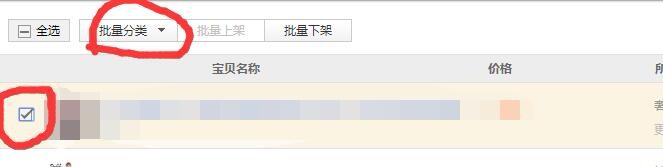
12、就点击勾选它即可成功了。

1、登录天猫店铺后台,点击我的工作台,

2、点击店铺管理菜单下的店铺装修,

3、点击店铺装修,

4、点击PC端,

5、点击左边的分类,

6、进入分类页面,

7、点击添加手工分类,输入关键词,

8、点击保存,保存成功。
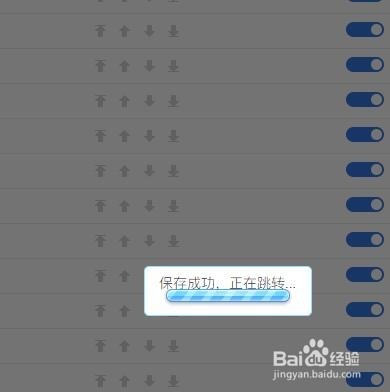
9、点击宝贝管理,

10、勾选要分类的宝贝,

11、点击批量分类菜单下你想要分到哪个类,
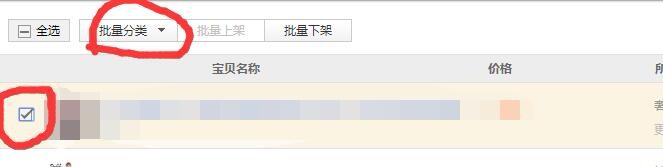
12、就点击勾选它即可成功了。
